
Wie kann ich iCloud-Backups wiederherstellen? 3 effektive Methoden

iCloud ist ein wichtiger Cloud-Dienst von Apple, der es iOS Nutzern ermöglicht, ihre Daten in der Cloud zu speichern. Manchmal möchten Sie jedoch Ihr iCloud-Backup wiederherstellen. Dies kann in zwei Szenarien unterteilt werden: die Wiederherstellung dieses Backups auf Ihrem neuen iOS Gerät oder die Wiederherstellung einiger Dateien auf dem verwendeten Gerät. In dieser Anleitung führen wir Sie Schritt für Schritt durch die Wiederherstellung Ihres iPhones aus iCloud.
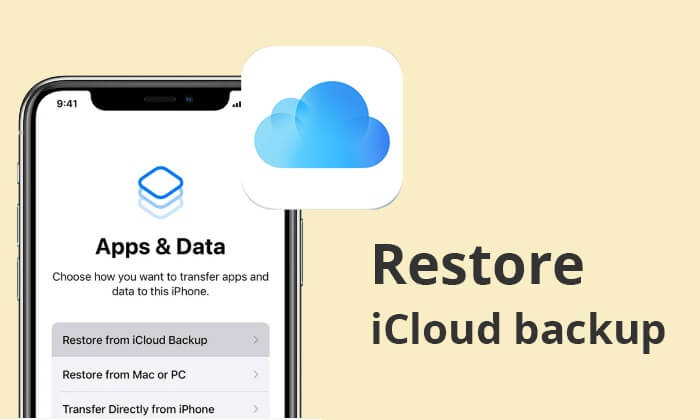
Die Wiederherstellung eines iCloud-Backups erfordert meist einen Geräte-Reset. Das bedeutet, dass alle Ihre Daten verloren gehen. Daher ist die beste Möglichkeit, Ihr iCloud-Backup ohne Geräte-Reset wiederherzustellen , eine professionelle Software wie Coolmuster iCloud Backup Recovery . Diese scannt Ihr iCloud-Backup und sortiert es nach Kategorien. Das Beste daran: Mit der Software können Sie iCloud-Inhalte in der Vorschau anzeigen und dann gezielt nur die gewünschten Elemente auf dem Computer wiederherstellen.
Hauptfunktionen der iCloud-Backup-Wiederherstellung:
So rufen Sie iCloud-Backups auf iOS Geräten selektiv ab:
01 Laden Sie zunächst iCloud Backup Recovery herunter, installieren und starten Sie es auf dem PC. Melden Sie sich mit Ihrer Apple-ID und Ihrem Passcode bei Ihrem iCloud-Konto an.

02 Nach erfolgreicher Anmeldung mit der richtigen Apple-ID und dem richtigen Passcode wird die Zwei-Faktor-Authentifizierungsoberfläche angezeigt. Geben Sie den Code ein, den Sie auf dem iPhone erhalten haben.

03 Wählen Sie die gewünschten Dateitypen und klicken Sie auf „Weiter“. Die Software scannt Ihre iCloud-Dateien. Wählen Sie auf der Benutzeroberfläche eine Kategorie und die gewünschten Dateien aus.

04 Klicken Sie abschließend unten rechts auf das Symbol „Auf Computer wiederherstellen“. Ihre Dateien werden aus dem iCloud-Backup wiederhergestellt, ohne dass das Gerät zurückgesetzt werden muss.

Video-Anleitung:
Wenn Sie wissen möchten, wie Sie gelöschte iCloud-Backups wiederherstellen, können Sie diese Anleitung lesen.
So stellen Sie gelöschte iCloud-Backups wieder her – Entdecken Sie 4 leistungsstarke StrategienBevor Sie Daten auf Ihrem neuen iPhone wiederherstellen, müssen Sie sicherstellen, dass Sie die Backup-Dateien in iCloud haben, die Sie wiederherstellen können. Obwohl dies Apples offizielle Methode zur Datenwiederherstellung aus iCloud-Backups ist, werden dabei alle Einstellungen und Inhalte auf Ihrem Gerät gelöscht. Trotzdem bevorzugen die meisten Nutzer diese Option. So erhalten Sie ein Backup aus iCloud:
Schritt 1. Gehen Sie auf Ihrem neuen iPhone zu „Einstellungen“ und wählen Sie „Allgemein“. Wählen Sie „Zurücksetzen“ und dann die Option „Alle Inhalte und Einstellungen löschen“.

Schritt 2. Ihr iPhone wird automatisch neu gestartet. Richten Sie es daher als neues Gerät ein. Wenn Sie auf dem Bildschirm „Apps & Daten“ erscheinen, wählen Sie die Option „Aus iCloud-Backup wiederherstellen“ und bestätigen Sie mit derselben Apple-ID und demselben Passcode.
Schritt 3. Wählen Sie die neueste Sicherungsdatei aus und klicken Sie dann auf die Schaltfläche „Wiederherstellen“, um die iCloud-Sicherungsdaten auf Ihrem neuen iDevice wiederherzustellen.

Eine weitere Möglichkeit, auf iCloud-Backup-Dateien zuzugreifen, ist die iCloud-Website. Das Gute daran ist, dass dabei kein Datenverlust entsteht. Melden Sie sich einfach in Ihrem iCloud-Konto über einen Webbrowser an und greifen Sie auf die iCloud-Backup-Datei zu. So rufen Sie das Backup aus iCloud ab:
Schritt 1. Öffnen Sie einen Webbrowser auf Ihrem Computer und melden Sie sich mit Ihrer Apple-ID und Ihrem Apple-ID- und Kennwort bei icloud.com an.
Schritt 2. Sie finden alle Ihre Sicherungsdateien auf der Website. Greifen Sie auf den gewünschten Dateityp zu, indem Sie darauf tippen.

Hinweis: In diesem Artikel erfahren Sie mehr darüber, wie Sie auf Ihrem Mac / Windows /iPhone/iPad auf Ihr iCloud-Backup zugreifen können.
Kurz gesagt: Die Wiederherstellung eines iCloud-Backups ist kein Problem mehr. Die hier beschriebenen Methoden helfen Ihnen dabei. Sie können ein Drittanbieter-Tool verwenden oder direkt von Ihrem iCloud-Konto auf die benötigten Dateien zugreifen. Mit Coolmuster iCloud Backup Recovery können Sie iCloud-Backup-Dateien selektiv wiederherstellen, ohne vorherige Daten zu beeinträchtigen.
Weitere Artikel:
Wie lädt man iCloud-Backups einfach herunter? 4 Methoden [Aktualisiert]
Wie kann man das iPhone 15/16 effizient aus einem Backup wiederherstellen? [4 Techniken]
[Wichtige Tipps] Wie lange dauert die Wiederherstellung aus iCloud?





